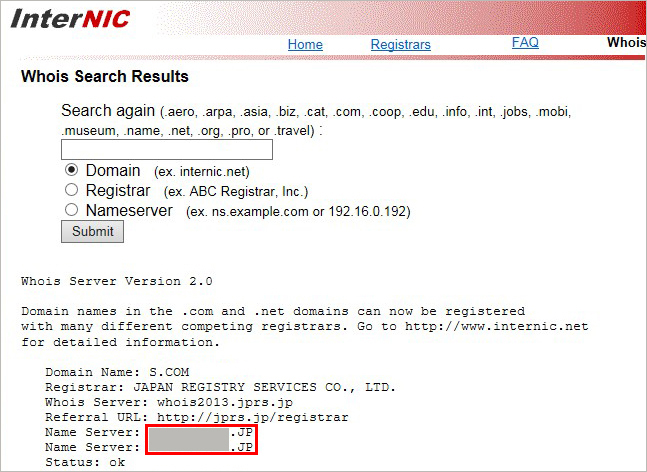お名前.comでのセカンダリDNSサーバ設定方法
お名前.comでのセカンダリDNSサーバ設定方法です。
プライマリDNSサーバを自構築のDNSサーバ等で運用している際の
セカンダリDNSサーバの設定方法です。
DNSゾーン転送でゾーンを共有することにより、DNSが冗長出来ますね。
お名前.comでのセカンダリDNSサーバの設定自体は無料です。
本ページの目次
ドメインNaviへログインし、
「ネームサーバーの設定」→「DNS関連機能の設定」をクリックします。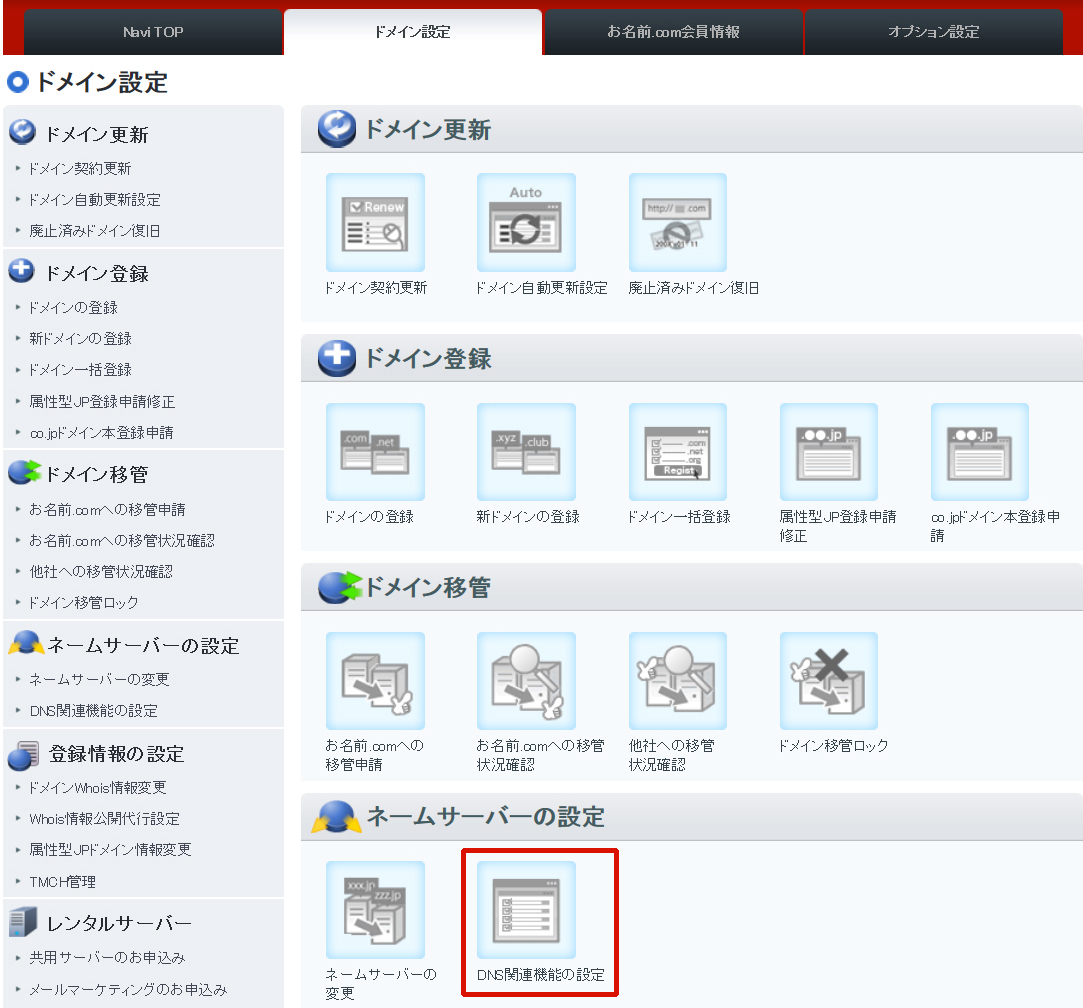
「セカンダリDNSを利用する」の「設定する」をクリックします。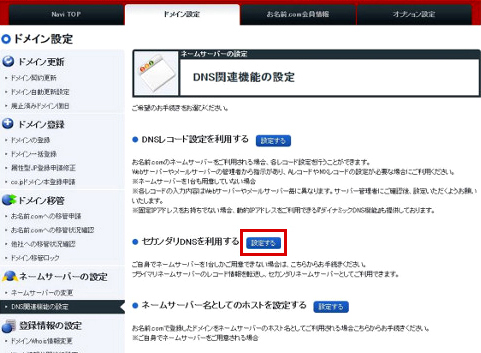
該当のドメイン名を選択し、「入力画面へ進む」をクリックします。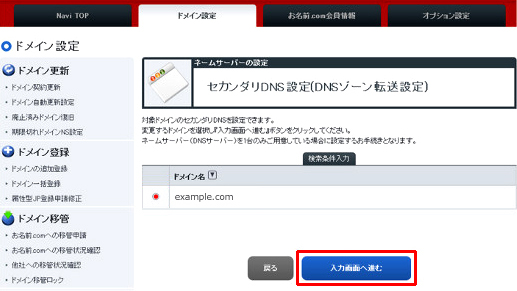
プライマリネームサーバ IPアドレスにプライマリDNSサーバのIPアドレスを入力し
「確認画面へ進む」をクリックします。
「設定する」をクリックします。以上でセカンダリDNSサーバ側の設定は完了です。
プライマリDNSサーバでゾーン転送設定を行います。
bindで有ればallow-transferにて「2nd.dnsv.jp (210.172.129.81)」を指定します。
zone "example.com" {
type master;
file "example.com";
allow-transfer {
210.172.129.81;
};
};
nslookupやdig等で確認します。
使用するDNSサーバをセカンダリDNSサーバと指定し
そのゾーンの名前解決が出来るか確認します。
権威サーバとしてそのゾーンの名前解決が出来れば確認完了です。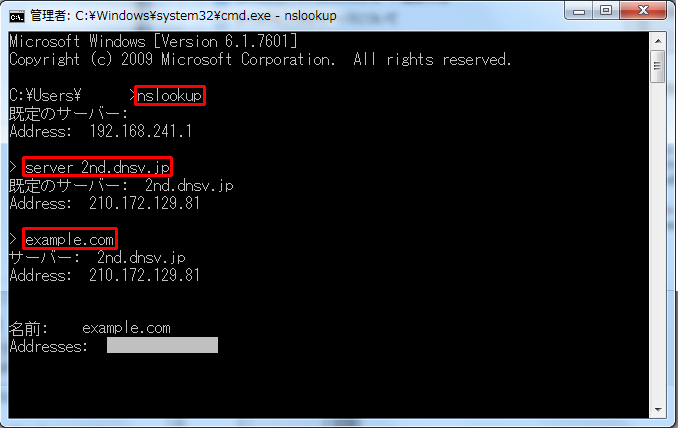
強制的にゾーン転送を行わせるにはプライマリDNSサーバのnamedサービスの
再起動や、セカンダリDNSサーバの編集等かと思います。
プライマリ、セカンダリ共に自構築のDNSサーバの時は、よくセカンダリDNSサーバの
namedサービスの再起動でゾーンの同期を行っていました。
※上記の操作でWHOIS情報も更新されるのかと思いますが、詳細は不明です。
WHOIS情報を確認し
DNSサーバ情報が更新されたことを確認します。